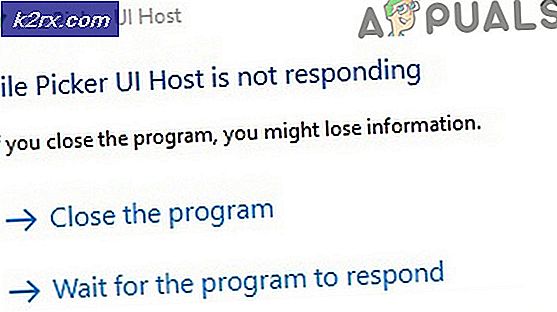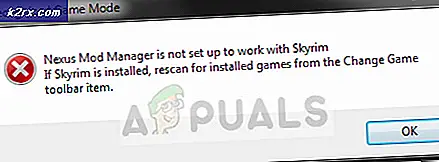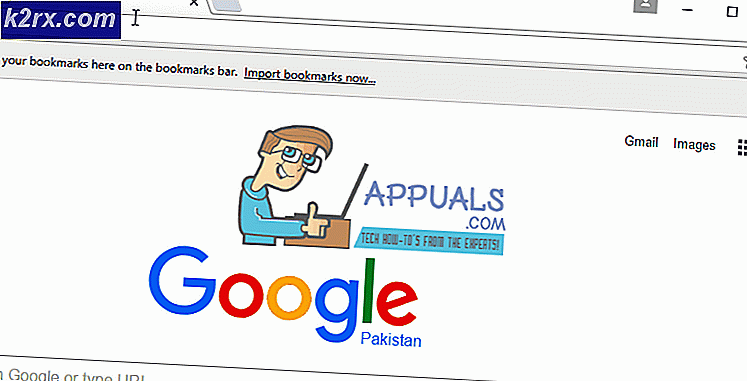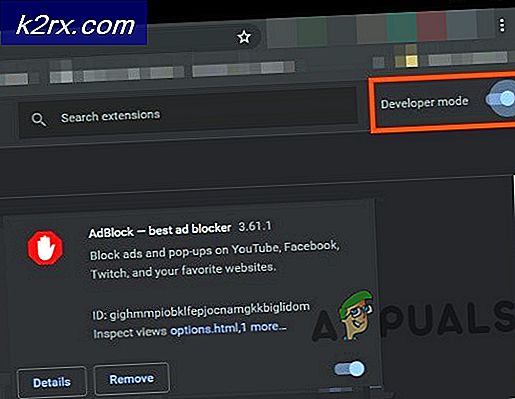Windows 10'da Çalışmayan Fotoğraf Geliştirici Nasıl Onarılır
Microsoft Photos, fotoğrafları düzenlemek ve videolar oluşturmak için kullanılan bir uygulamadır. İlk başta uygulamanın birçok sorunu vardı. Uygulama yavaş bir başlangıç yaptı ve GUI de çok iyi değildi. Windows 10'un piyasaya sürülmesinden sonra, uygulama birçok kez güncellendi. Şimdi gelişmiş bir uygulamaya dönüştü ve birçok kişi tarafından düzenleme ve oluşturma amacıyla kullanılıyor.
Uygulama adı verilen bir özelliğe sahiptir Fotoğrafınızı geliştirin. Bu özelliğin yaptığı şey, fotoğraflarınızdaki rengi ve ışığı iyileştirmektir. Bir Windows güncellemesinden sonra bu özelliğin çalışmadığına dair birden fazla rapor var. İşte bu yazıda, bunu düzeltmek için tüm olası çözümleri gözden geçireceğiz.
Photos Media Engine Eklentisini Yükleyin
Kullanıcılardan, Windows'u en son sürüme güncelledikten sonra özelliğin çalışmayı durdurduğuna dair çok sayıda rapor ve şikayet geldi. Görünüşe göre güncellemeyi geri almak yararlı olmuyor. Bu, Microsoft yetkililerinin forumlarında kendileri tarafından sağlanan ve sorunu çözdüğü görülen bir geçici çözümdür.
- Git Microsoft Mağazası ve ara Photos Media Engine Eklentisi.
- Eklentiyi kurun, zaten kurulu değilse veya alternatif olarak, bu bağlantıya gidin ve tıklayın. Microsoft Store'u açıneklentiyi yüklemek için
İşiniz bittikten sonra bilgisayarınızı yeniden başlatın ve ardından özelliğin tekrar kullanılabilir olup olmadığını kontrol edin.
Kitaplıkları Varsayılana Geri Yükle
Yukarıda belirtildiği gibi, çalışmayan fotoğrafınızı geliştirin özelliği, bir Windows güncellemesinin neden olduğu bir sorundur. Windows güncelleme ayrıca Fotoğraflar dahil çeşitli uygulamaları da günceller. Bu durumda Windows Update, Kitaplıklar uygulamasını bozmuş gibi görünüyor. Birçok kullanıcı tarafından bildirilen çözüm, kitaplıkları varsayılana geri yüklemektir. Diğer tercihlerinizin silineceğini unutmayın.
- Git Windows Gezgini ve sol panelde, sağ tık boş bir alanda.
- Seçiniz Kitaplıkları Göster. Şimdi, rsağ tıklama Kitaplıklar'da ve seçin Varsayılan Kitaplıkları Geri Yükleme.
- İşiniz bittikten sonra bilgisayarınızı yeniden başlatın ve Fotoğraflarınızı yeniden geliştirip geliştiremeyeceğinizi görün.